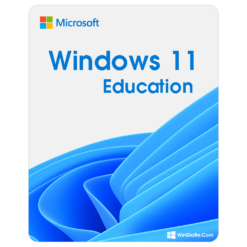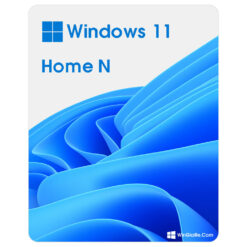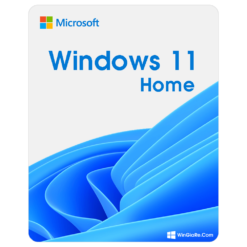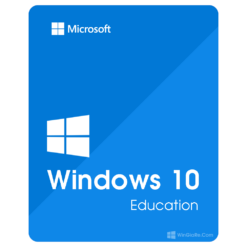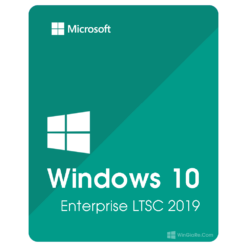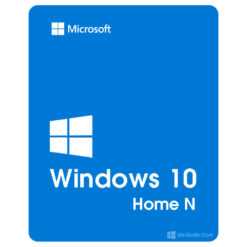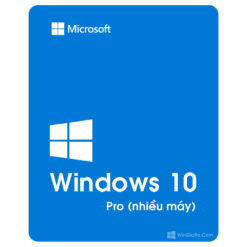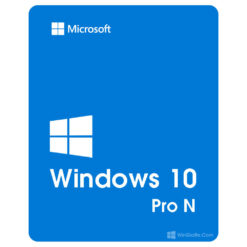Thủ thuật
Cách nâng cấp Windows 10 Enterprise Evaluation lên bản full mới nhất 2022
Hiện nay có rất nhiều người dùng lựa chọn sử dụng phiên bản dùng thử miễn phí trong 90 này của bản Windows 10 Enterprise Evaluation từ Microsoft, tuy nhiên nếu bạn muốn trải nghiệm trọn vẹn các tính năng của phiên bản này thì đừng chần chờ gì nữa mà không update lên Full version theo hướng dẫn nâng cấp Windows 10 Enterprise Evaluation dưới đây của Win Giá Rẻ nhé!
Giới thiệu về Windows 10 Enterprise Evaluation
Windows 10 Enterprise Evaluation được biết đến là phiên bản hệ điều hành được thiết kế nhằm kiểm tra và giải quyết vấn đề sẽ xảy ra ở môi trường phức tạp tại một doanh nghiệp có quy mô lớn.
Trang web chính thức của Microsoft sẽ cung cấp đến bạn phiên bản Win 10 này miễn phí hoàn toàn trong vòng 90 này và không có bất kì tính năng bổ sung nào. Đây là phiên bản được đánh giá là khá tương đồng với Windows 10 Pro bản quyền khi sở hữu các tính năng tương tự.
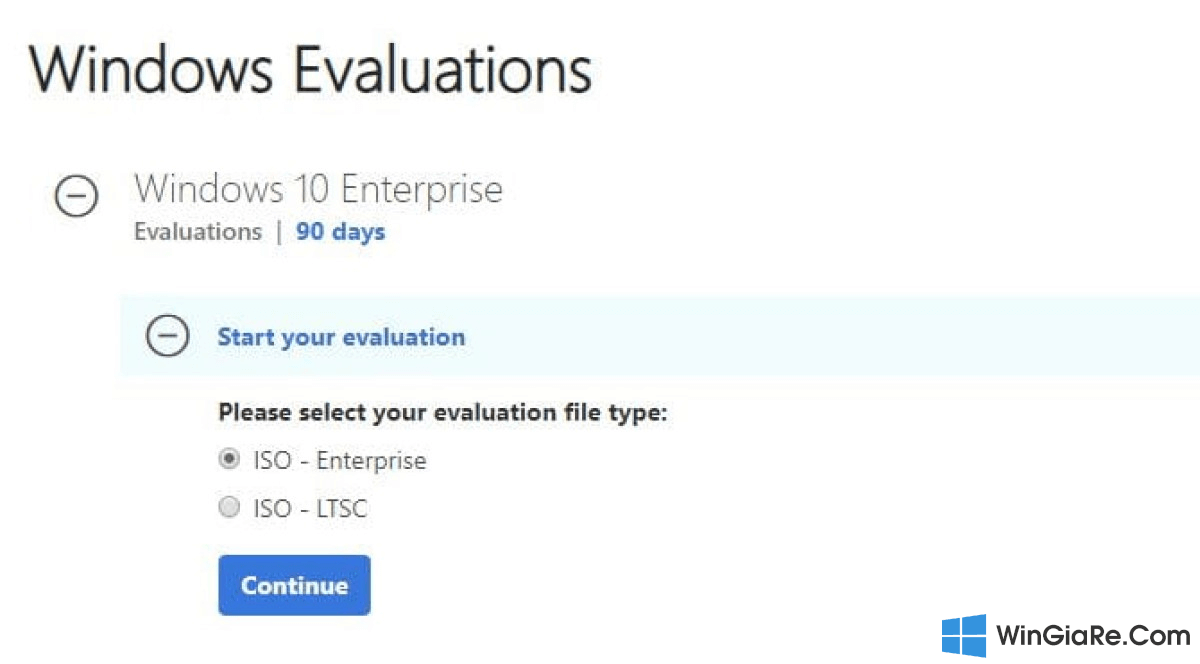
Như đã nói ở trên, nếu bạn muốn trải nghiệm trọn vẹn các tính năng của phiên bản và nâng cao hiệu suất công việc thì hãy chọn mua giấy phép bản quyền (Khóa sản phẩm dạng MAK hoặc KMS) để nâng cấp Windows lên Full version.
Địa chỉ mua Key bản quyền Windows 10 Enterprise Evaluation uy tín
Microsoft đã chính thức cung cấp hai phiên bản khác nhau của Windows 10 Enterprise Evaluation đó là:
- Windows 10 Enterprise Evaluation (phiên bản tiêu chuẩn của Windows 10 giá rẻ).
- Windows 10 Enterprise LTSC Evaluation (phiên bản đặc biệt, sử dụng dài hạn và không cập nhật thường xuyên).
Ở bài viết hôm nay, chúng tôi gợi ý cho bạn một cửa hàng bán Key bản quyền Windows 10 Enterprise Evaluation có bản LTSC giá rẻ vô cùng uy tín với rất nhiều ưu đãi lớn đó là WinGiaRe.com.
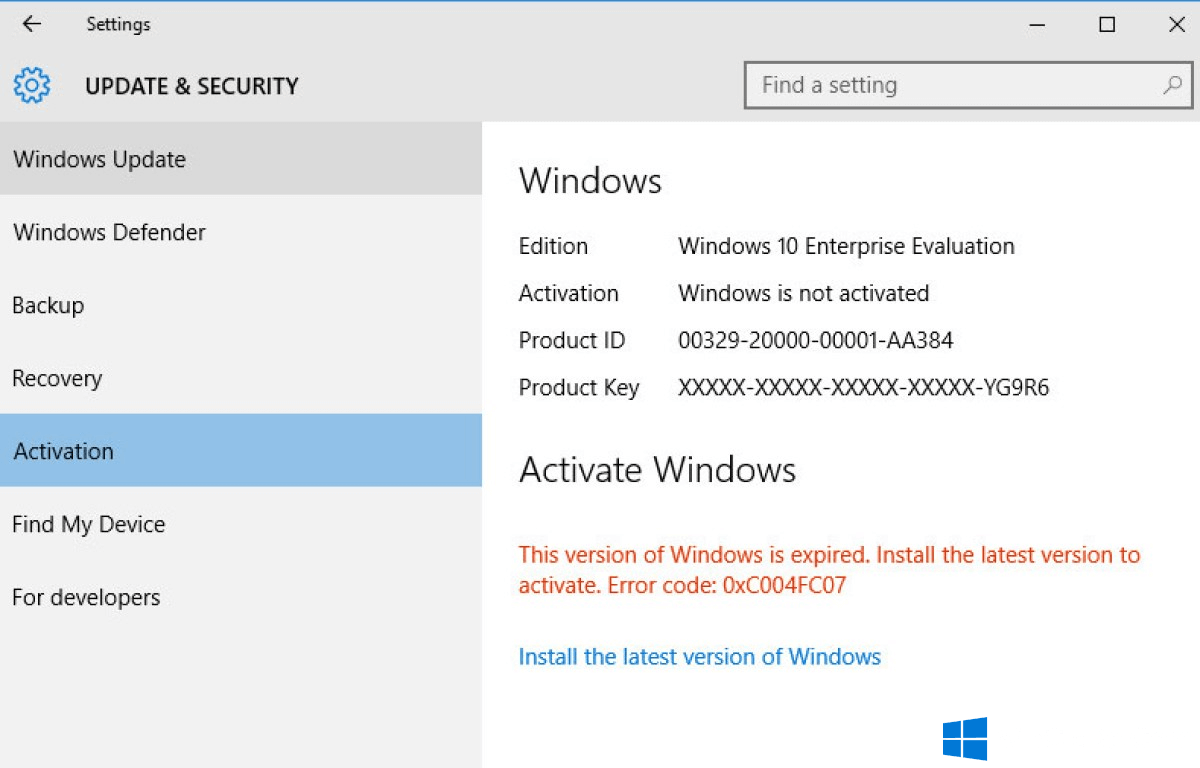
Hướng dẫn nâng cấp Windows 10 Enterprise Evaluation lên full version mới nhất
Với hai phiên bản của Windows 10 Enterprise Evaluation được kể bên trên, bạn hãy chọn ra một phiên bản Windows phù hợp với doanh nghiệp của mình và bắt đầu thực hiện nâng cấp Full version theo hướng dẫn dưới đây nhé!
Bước 1: Đầu tiên, bạn mở Run hoặc nhấn tổ hợp phím Windows + R để mở -> nhập C:WindowsSystem32spptokensskus -> nhấn OK để tiếp tục.
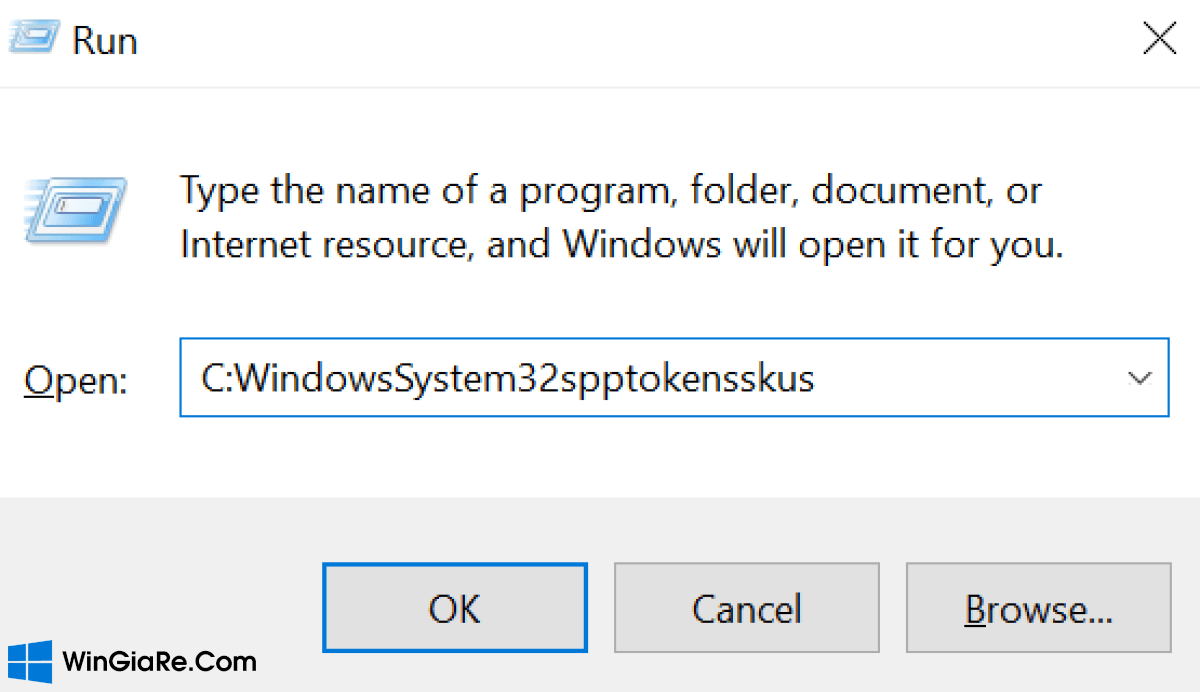
Bước 2: Bây giờ thì bạn cần tải file update SKUs Windows 10 thông qua Mediafire hoặc MEGA -> giải nén file -> copy toàn bộ nội dung có trong SKUs-Windows 10 vào thư mục đã mở ở Run.
Tùy vào phiên bản Windows 10 Enterprise mà bạn đang sử dụng, là LTSB hay LTSC thì hãy sao chép đúng nội dung trong thư mục LTSB/LTSC nhé.
Bước 3: Tiếp đến bạn mở ứng dụng Command Prompt -> chọn Run as administrator
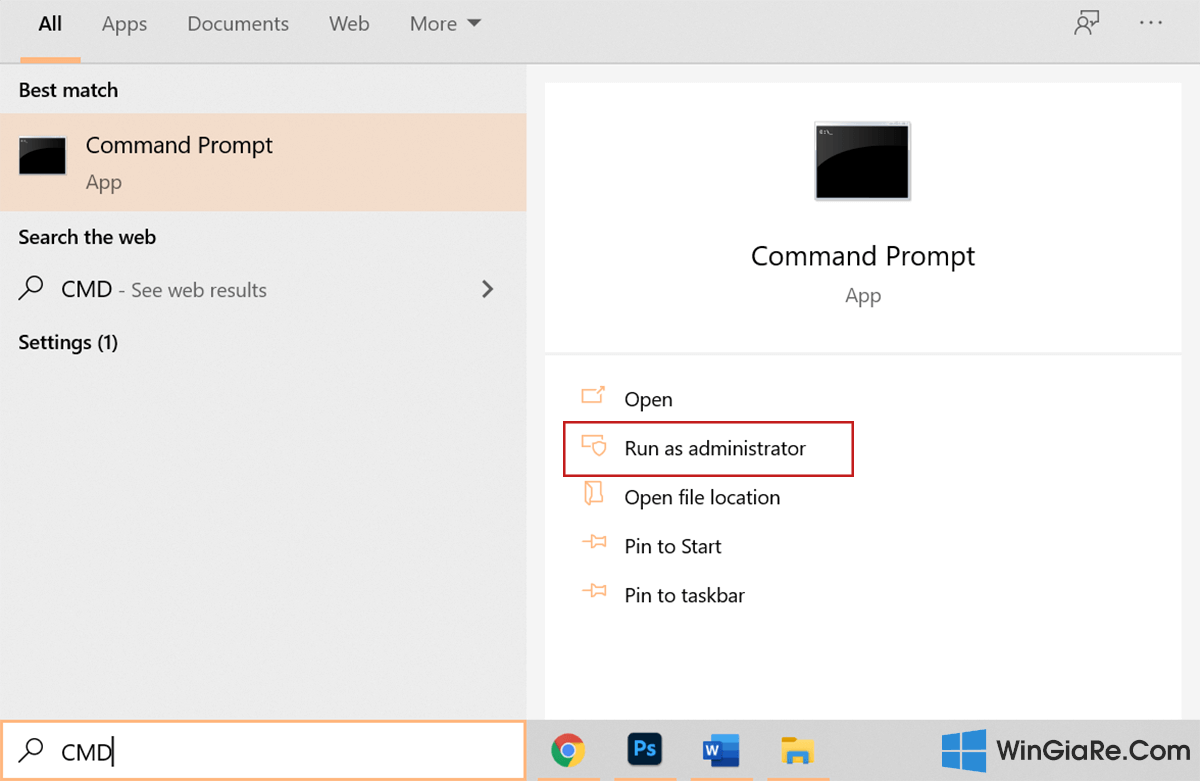
Bước 4. sao chép các dòng lệnh tương ứng với bản Enterprise Evaluation hoặc bản Enterprise LTSC 2019 Evaluation -> nhấn Enter để chạy lệnh.
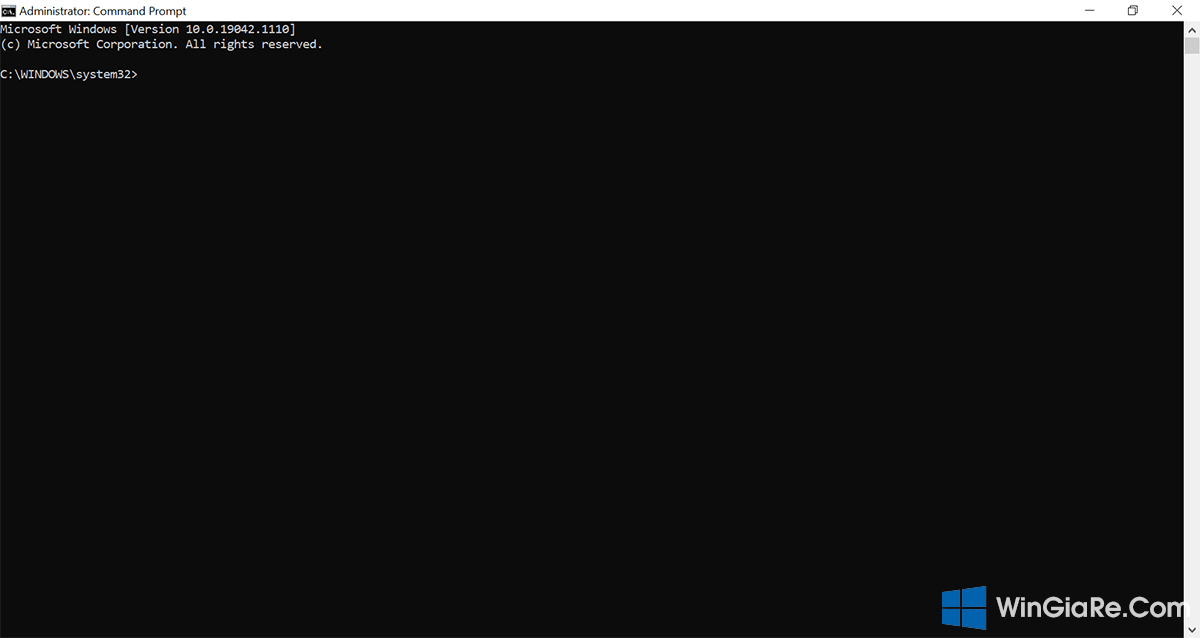
- Windows 10 Enterprise Evaluation
cscript.exe %windir%system32slmgr.vbs /rilc cscript.exe %windir%system32slmgr.vbs /upk >nul 2>&1 cscript.exe %windir%system32slmgr.vbs /ckms >nul 2>&1 cscript.exe %windir%system32slmgr.vbs /cpky >nul 2>&1 cscript.exe %windir%system32slmgr.vbs /ipk NPPR9-FWDCX-D2C8J-H872K-2YT43 sc config LicenseManager start= auto & net start LicenseManager sc config wuauserv start= auto & net start wuauserv clipup -v -o -altto c: echo
- Windows 10 Enterprise LTSC 2019 Evaluation
cscript.exe %windir%system32slmgr.vbs /rilc cscript.exe %windir%system32slmgr.vbs /upk >nul 2>&1 cscript.exe %windir%system32slmgr.vbs /ckms >nul 2>&1 cscript.exe %windir%system32slmgr.vbs /cpky >nul 2>&1 cscript.exe %windir%system32slmgr.vbs /ipk M7XTQ-FN8P6-TTKYV-9D4CC-J462D sc config LicenseManager start= auto & net start LicenseManager sc config wuauserv start= auto & net start wuauserv clipup -v -o -altto c: echo
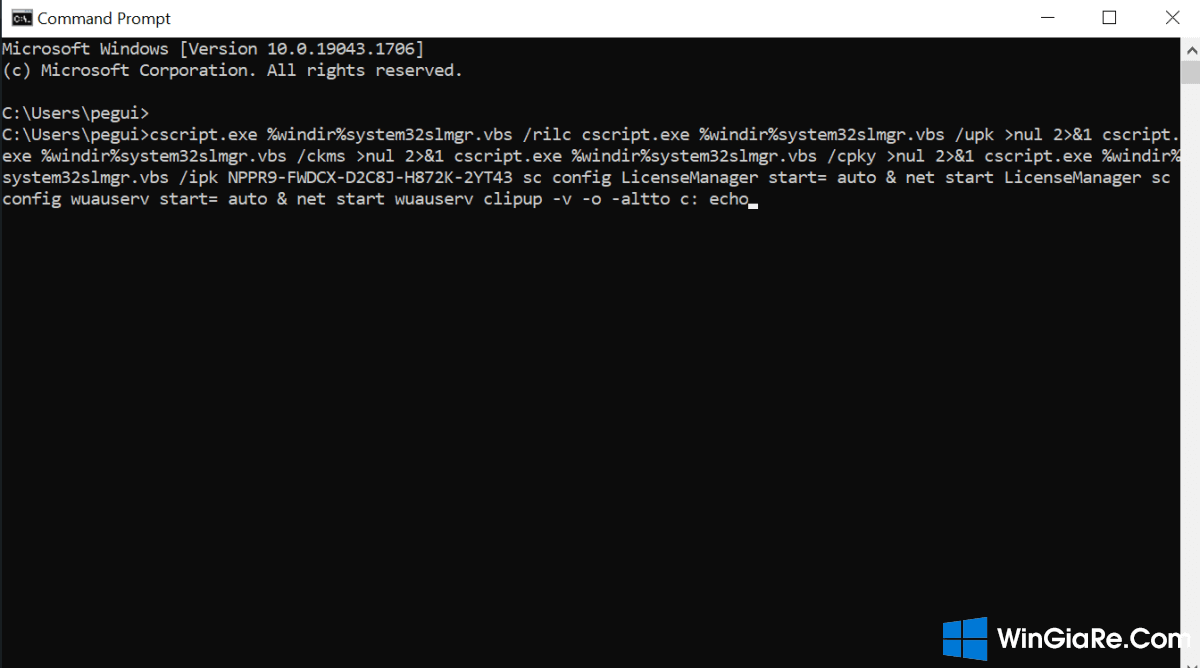
Bước 4: Cuối cùng bạn chỉ cần khởi động lại máy tính và nhập Key Windows 10 Enterprise giá rẻ để kích hoạt bản quyền và bắt đầu sử dụng.
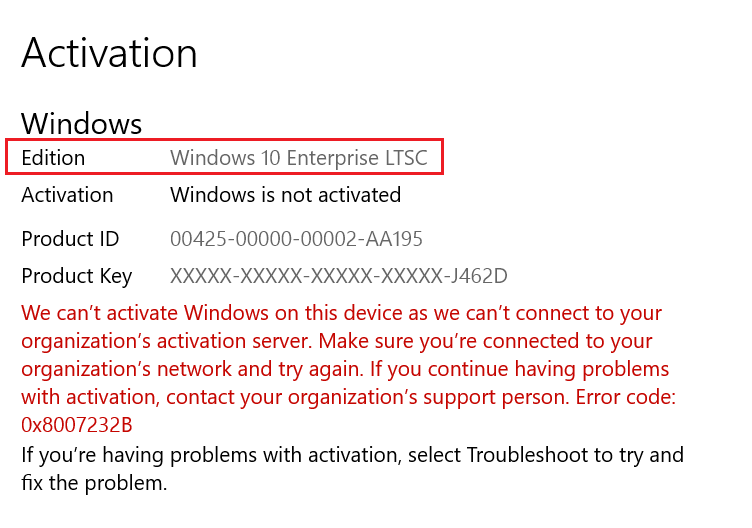
Mua bản quyền Windows 10 và 11 giá rẻ
Sử dụng bản quyền để bảo vệ tốt nhất máy tính của bạn, khi có bản cập nhật vá lỗi, máy tính của bạn sẽ tự động cập nhật để fix các lỗi còn tồn tại.
Tạm kết
Trên đây là tất cả hướng dẫn chi tiết các bước giúp bạn nâng cấp Windows 10 Enterprise Evaluation bản full một cách đơn giản và nhanh chóng nhất. Hy vọng rằng bài viết của Win Giá Rẻ đã giúp ích cho bạn. Chúc bạn thành công!
Bài viết cùng chủ đề:
-
3 cách đổi tên máy in trên máy tính Windows 11 chi tiết
-
3 cách gỡ ứng dụng McAfee hoặc Norton trên Windows 11 vĩnh viễn
-
So sánh tài khoản ChatGPT Plus và Copilot Pro: Nên mua gói nào?
-
Cách đổi thanh tìm kiếm từ Bing sang Google trên Microsoft Edge
-
Cách tắt Microsoft Update Office trên Mac
-
Chi tiết cách sao lưu và khôi phục tin nhắn Zalo trên PC!
-
Hướng dẫn cách ghi âm bài thuyết trình trên PowerPoint đơn giản!
-
7 công cụ AI Chat thay thế ChatGPT tốt nhất bạn nên chọn

 Từ khoá phổ biến
Từ khoá phổ biến

 Từ khoá phổ biến
Từ khoá phổ biến